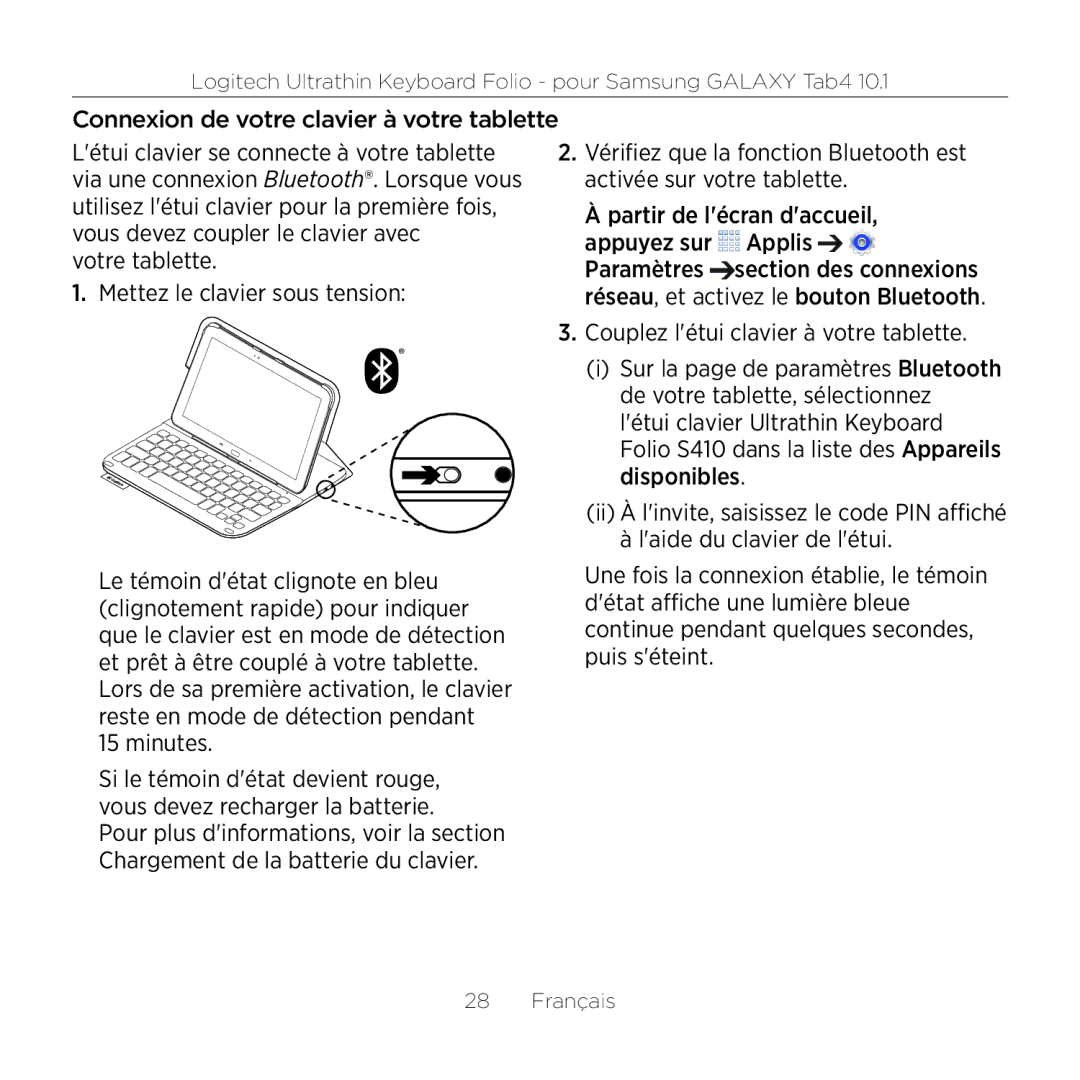Logitech Ultrathin Keyboard Folio - pour Samsung GALAXY Tab4 10.1
Connexion de votre clavier à votre tablette
L'étui clavier se connecte à votre tablette via une connexion Bluetooth®. Lorsque vous utilisez l'étui clavier pour la première fois, vous devez coupler le clavier avec
votre tablette.
1.Mettez le clavier sous tension:
![]() ®
®
Le témoin d'état clignote en bleu (clignotement rapide) pour indiquer que le clavier est en mode de détection et prêt à être couplé à votre tablette. Lors de sa première activation, le clavier reste en mode de détection pendant 15 minutes.
Si le témoin d'état devient rouge, vous devez recharger la batterie.
Pour plus d'informations, voir la section Chargement de la batterie du clavier.
2.Vérifiez que la fonction Bluetooth est activée sur votre tablette.
Àpartir de l'écran d'accueil, appuyez sur ![]() Applis
Applis ![]()
![]() Paramètres
Paramètres ![]() section des connexions réseau, et activez le bouton Bluetooth.
section des connexions réseau, et activez le bouton Bluetooth.
3.Couplez l'étui clavier à votre tablette.
(i)Sur la page de paramètres Bluetooth de votre tablette, sélectionnez l'étui clavier Ultrathin Keyboard Folio S410 dans la liste des Appareils disponibles.
(ii)À l'invite, saisissez le code PIN affiché à l'aide du clavier de l'étui.
Une fois la connexion établie, le témoin d'état affiche une lumière bleue continue pendant quelques secondes, puis s'éteint.
28 Français